Большинство людей, купивших новый монитор, предпочитают пользоваться им как есть. Требовательным же юзерам приходится настраивать различные устройства параметры под себя. Для последних и предназначен наш гайд по калибровке дисплея.
Простая калибровка
Большинству пользователей хватает простой калибровки, когда многие параметры выставляются примерно, ориентируясь «на глазок». Таким людям достаточно того, чтобы картинка не раздражала зрение, была в меру контрастной и яркой, чего хватает для множества повседневных задач. Рассмотрим разные варианты простой настройки.
Через «Калибровку цветов монитора»
Для простой калибровки хватает функционала встроенных инструментов, например «Калибровка цветов монитора». Открыть ее можно в «Параметрах экрана» или через поиск возле кнопки «Пуск».
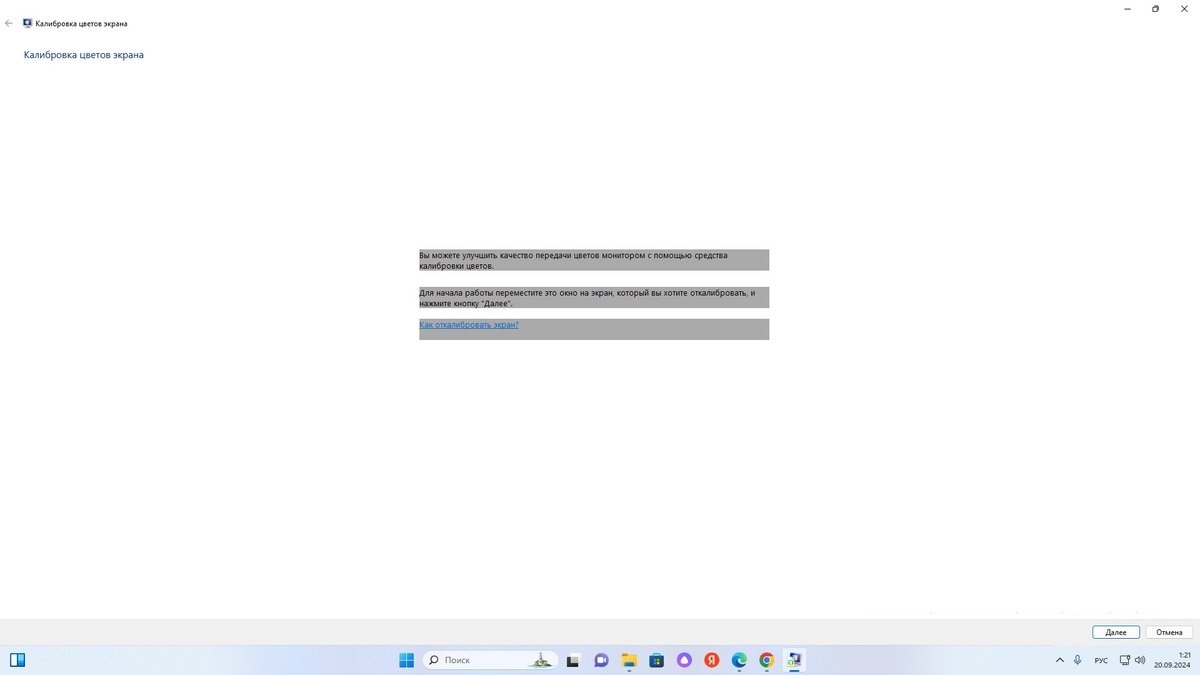 Источник: CQ / Калибровка через «Калибровку цветов монитора»
Источник: CQ / Калибровка через «Калибровку цветов монитора»
После запуска требуется выполнить несколько шагов, каждый из которых корректирует отдельные параметры:
- Устанавливает основные параметры цветов;
- Настраивает гамму;
- Настраивает яркость и контрастность;
- Настраивает цветовой баланс.
Тут достаточно внимательно читать инструкцию и передвигать ползунок до нужного уровня. В конце на выбор предложат сравнить прежнюю и текущую калибровку, а также сохранить все изменения.
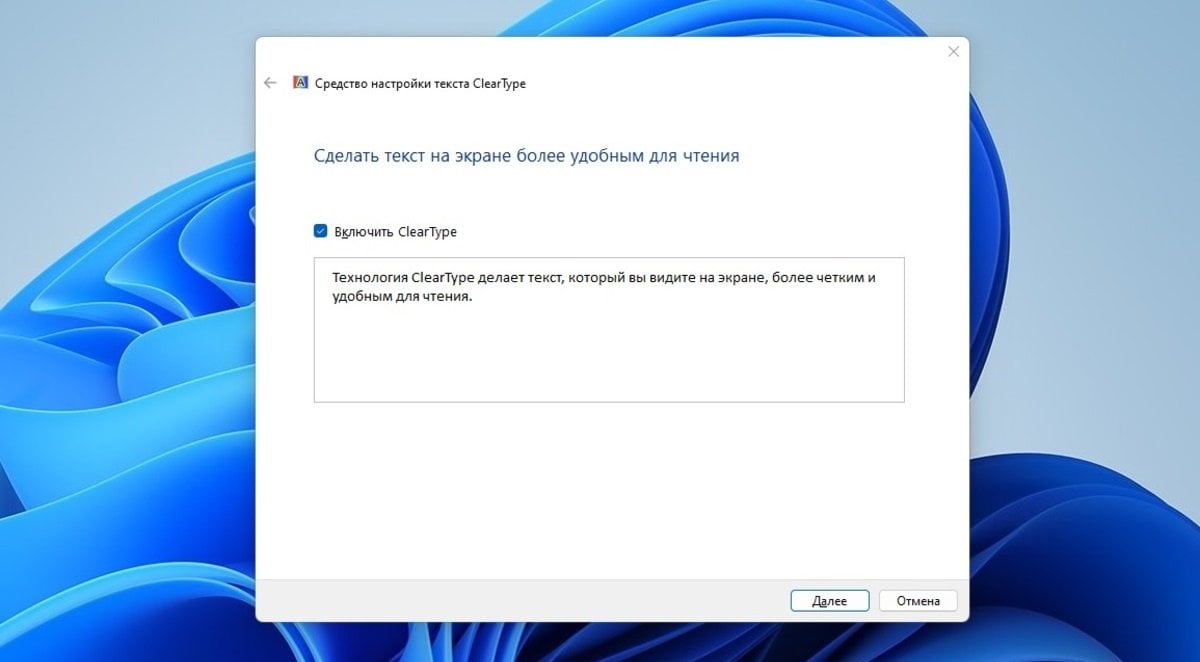 Источник: CQ / Настройка шрифтов в ClearType
Источник: CQ / Настройка шрифтов в ClearType
После завершения процесса запустится настройка шрифтов ClearType. Появится несколько окон, где необходимо выбрать оптимальное написание текста и сохраниться. Если текущий шрифт разонравился, то нажмите комбинацию клавиш Win + R, наберите команду cttune и следуйте инструкциям.
Через раздел «Персонализация»
Очень простой способ, позволяющий отрегулировать только основные параметры изображения.
- Кликните правую кнопку мыши на экране и нажмите на «Персонализация»;
- В загрузившемся окне открывайте нужные разделы, например «Цвета» или «Шрифты», и подстройте все под себя.
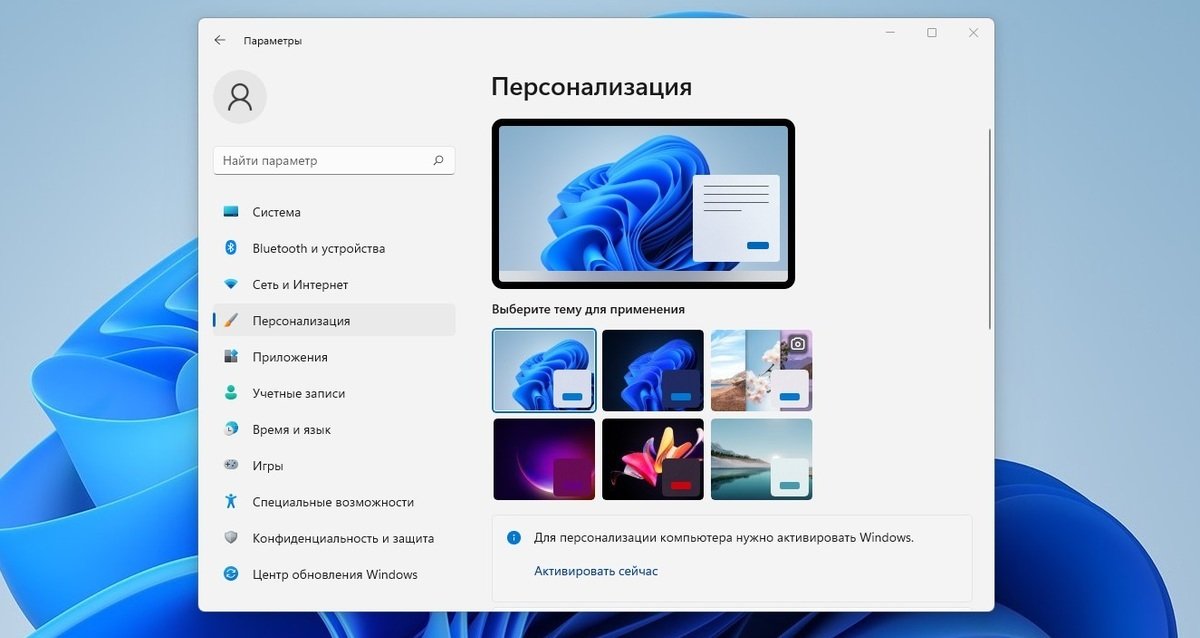 Источник: CQ / Настройка через раздел «Персонализация»
Источник: CQ / Настройка через раздел «Персонализация»
Профессиональная калибровка
Данный тип калибровки монитора необходим художникам, дизайнерам и фотографам — одним словом тем, кто много работает с графическими программами. Таким специалистам необходимо обеспечить максимальную точность и корректность отображения картинки в экране.
С помощью калибратора
Чаще всего для профессиональной калибровки используют специальный прибор — калибратор. Аппарат состоит из специального датчика и программы. С их помощью устройство отображает и измеряет набор цветов в дисплее, сравнивает все с уровнем эталона и вносит изменения в LUT видеокарты.
 Источник: Datacolor / Калибратор для калибровки монитора
Источник: Datacolor / Калибратор для калибровки монитора
Разные модели отличаются не только ценником, но и набором возможностей. В целом принцип работы у всех одинаковый, разобраться в котором проще простого. Главное не забыть, перед началом разогреть монитор минимум полчаса. Примерный порядок действий выглядит следующим образом:
- Скачайте и установите любую программу для калибровки, от ArgyllCMS и ColorHCFR до DisplayCAL.
- Выберите тип дисплея, укажите модель и производителя, а также способ регулировки яркости и параметры калибровки.
- Закрепите датчик на экране там, где показывает утилита.
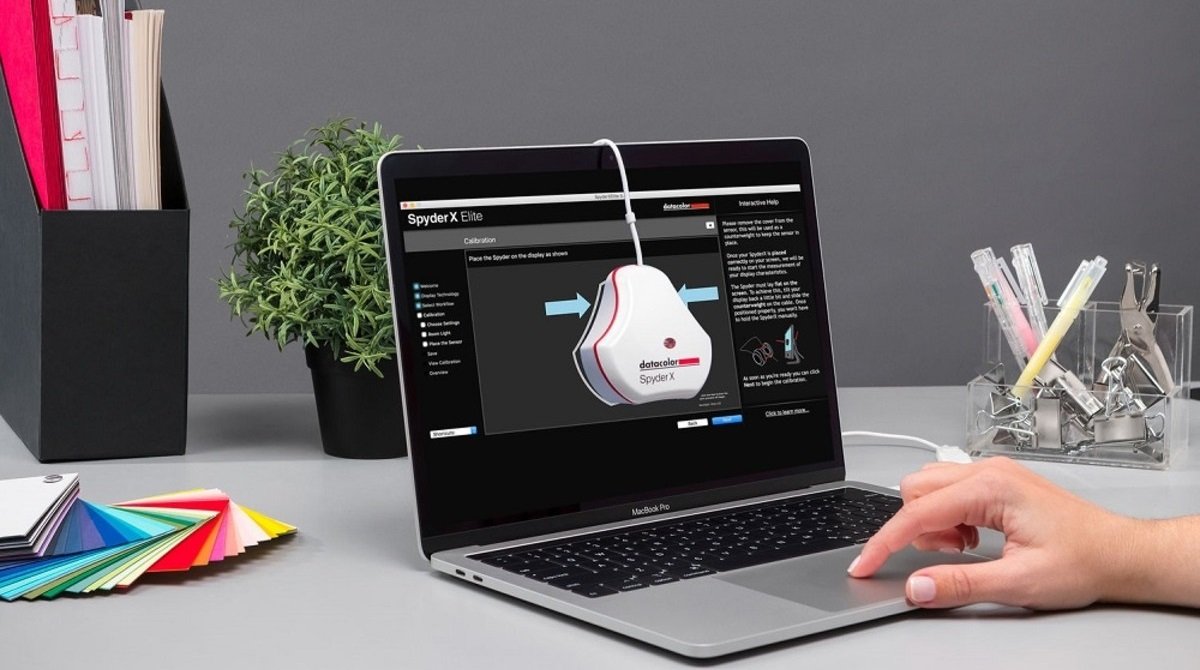 Источник: Colorimetr / Калибровка монитора через калибратор
Источник: Colorimetr / Калибровка монитора через калибратор
После этого остается только дождаться окончания калибровки (примерно 20 минут) и сохранить новый профиль. Но, несмотря на относительную простоту процедуры, высокий ценник прибора все же отпугивает многих. Поэтому иногда проще вызвать специалиста и доверить настройку дисплея ему.
Через сторонний софт и сайты
Данный способ подходит как для простой, так и для профессиональной калибровки экрана, и позволяет собственноручно регулировать каждый параметр. Большинство подобных утилит или ресурсов ограничиваются базовой регулировкой яркости, цвета и контрастности. К числу таковых относятся, например Atrise Lutcurve 4.
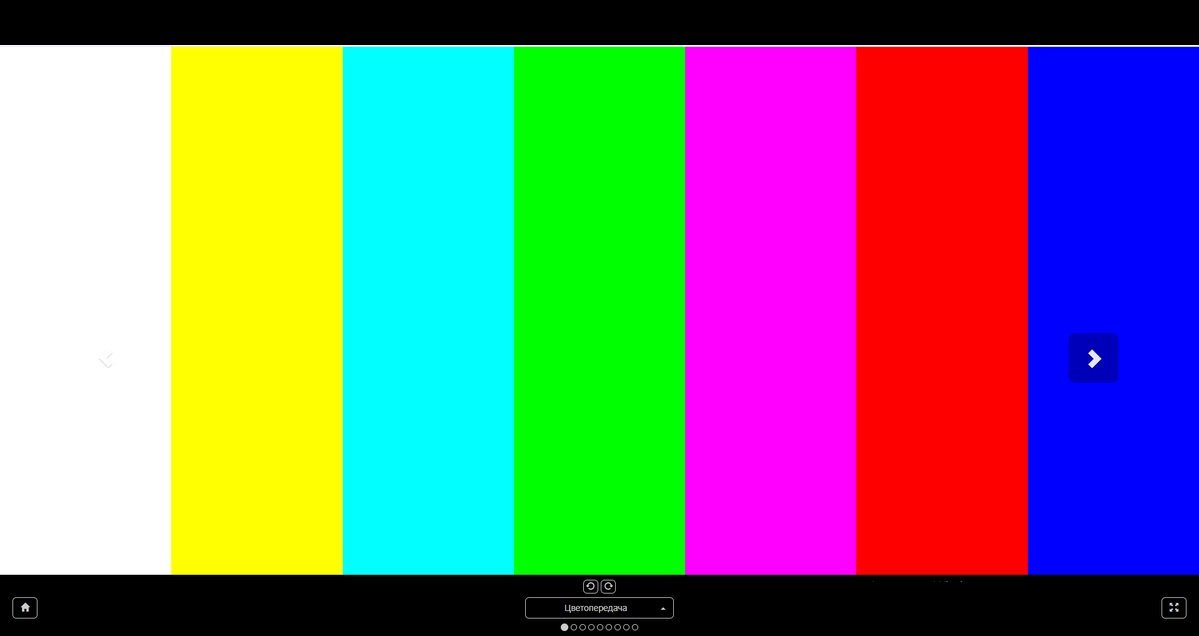 Источник: Monitest / Калибровка монитора через Monitest
Источник: Monitest / Калибровка монитора через Monitest
Хотя некоторые сервисы, по типу , позволяют отследить такие элементы, как наличие битых пикселей или время отклика матрицы. Да и в целом они неплохо подходят в качестве дополнения, чтобы внести финальные штрихи после основной работы.
Полезные советы
Перед началом калибровки монитора следует заранее подготовиться:
- Очистите поверхность дисплея от пыли и грязи;
- Начинайте процедуру примерно через полчаса с момента включения. К этому моменту устройство успеет прогреться;
- Закройте все сторонние программы, особенно редакторы изображения и видео;
- Обеспечьте ровное освещение в комнате, чтобы на дисплее не было бликов;
- Профессиональную калибровку рекомендуется проводить раз в полгода или год.
Заглавное фото: Edukite


 Иринчин «1r1n» Даргуев
Иринчин «1r1n» Даргуев


















0 комментариев